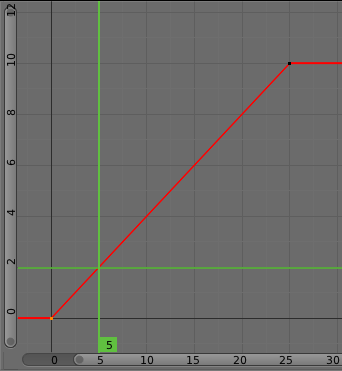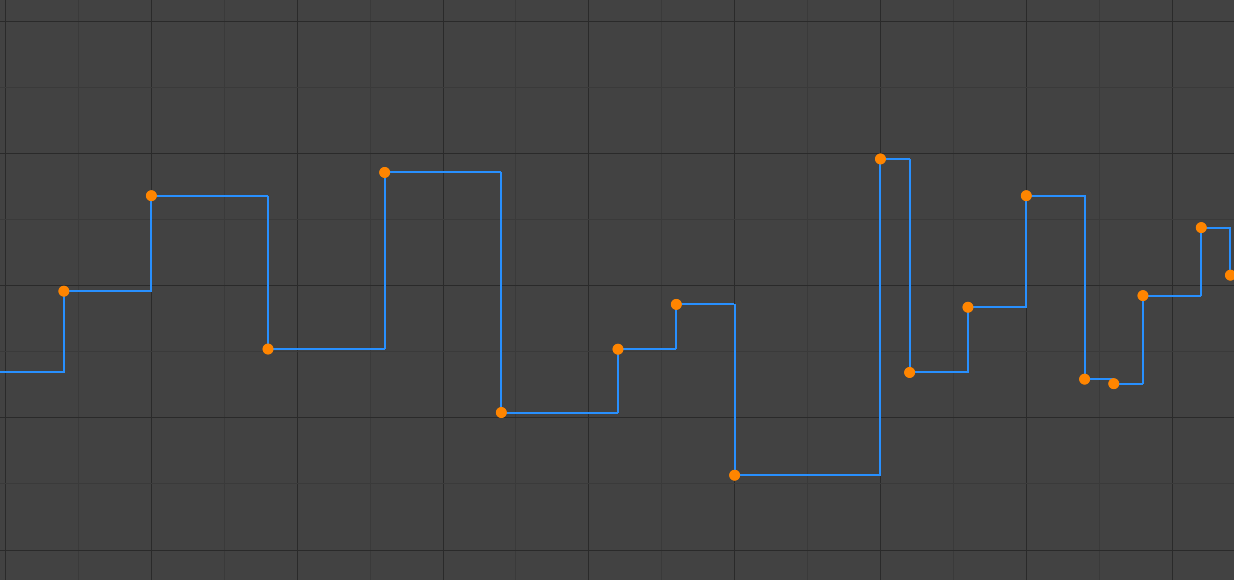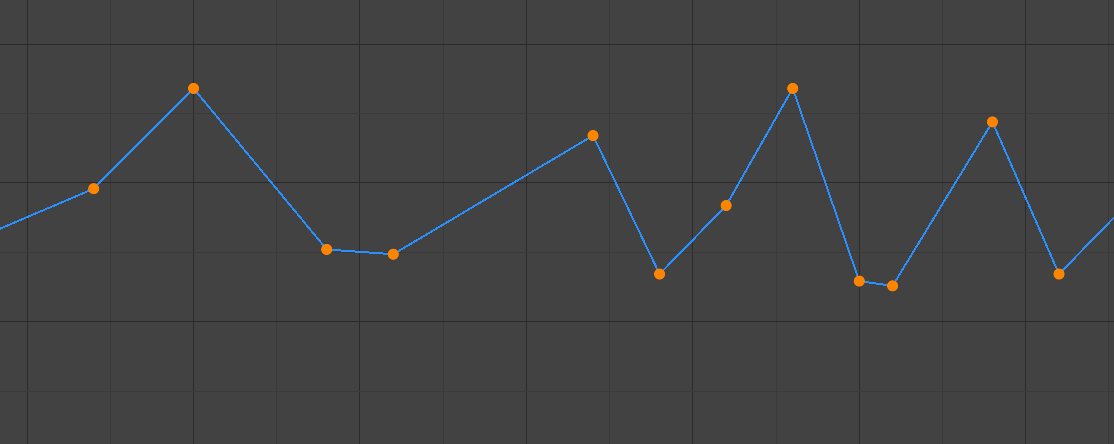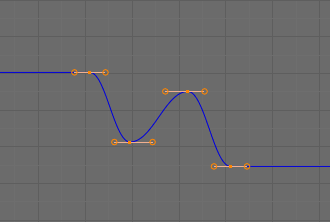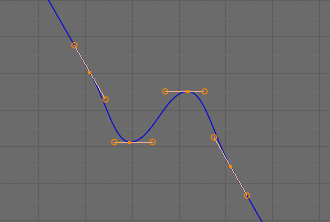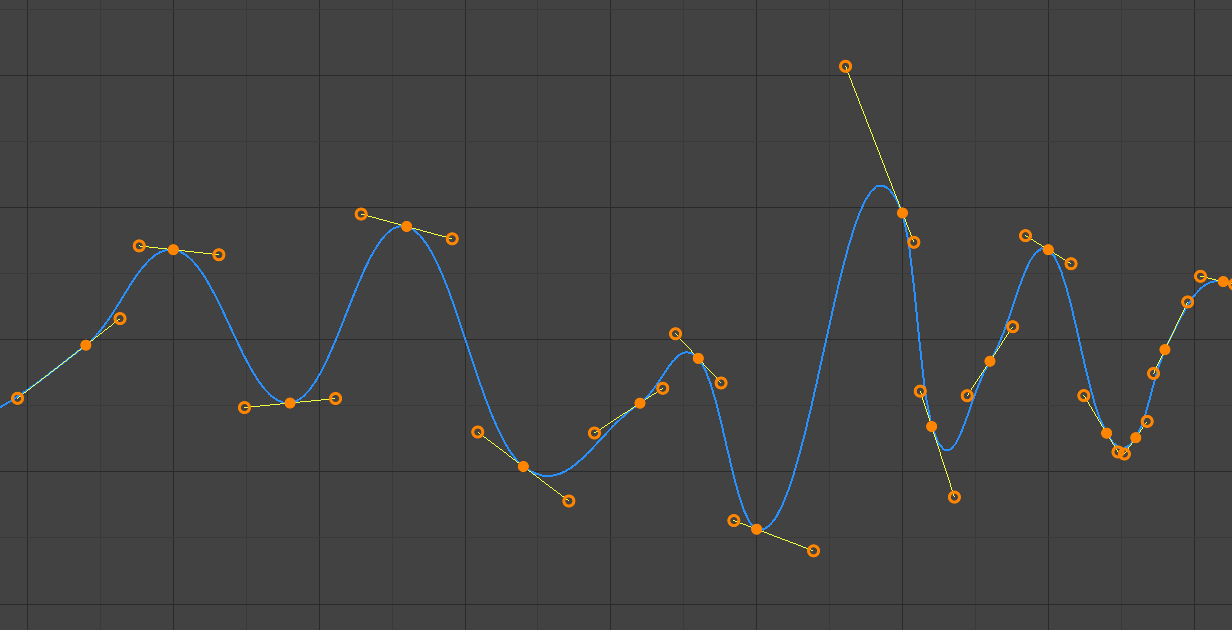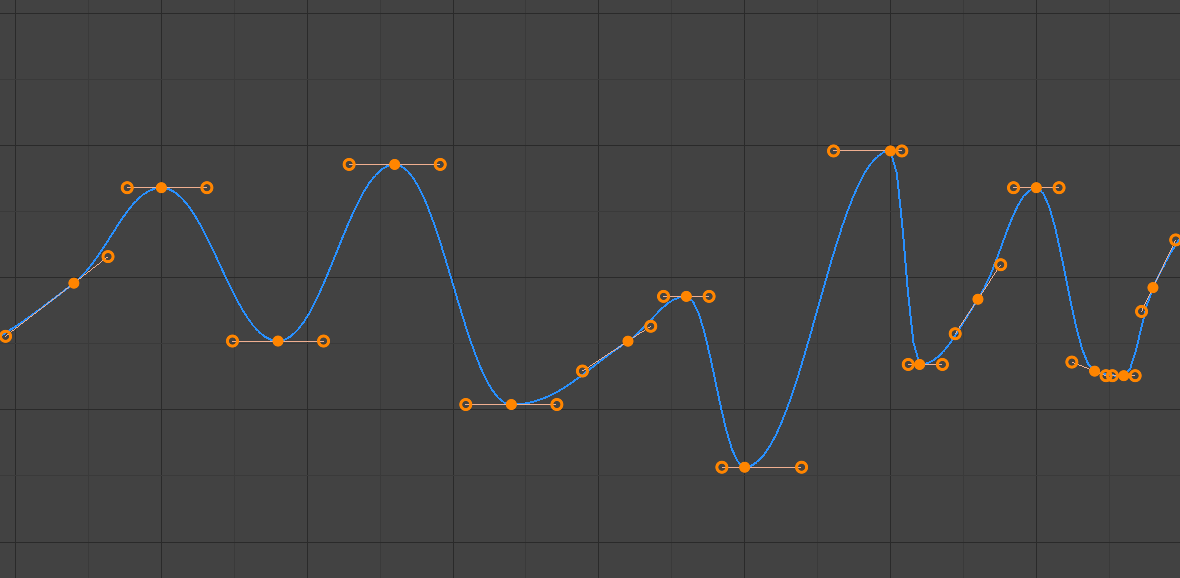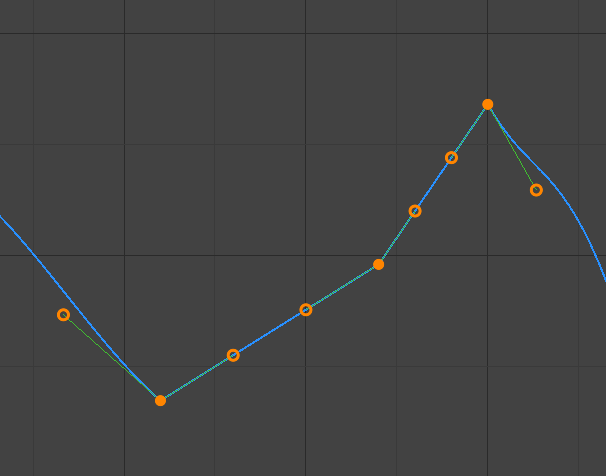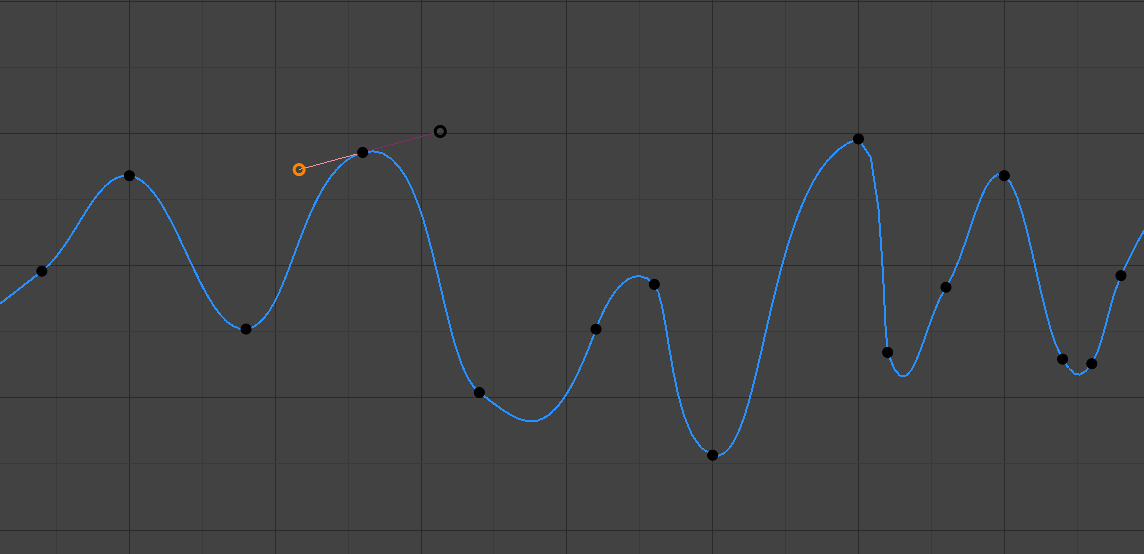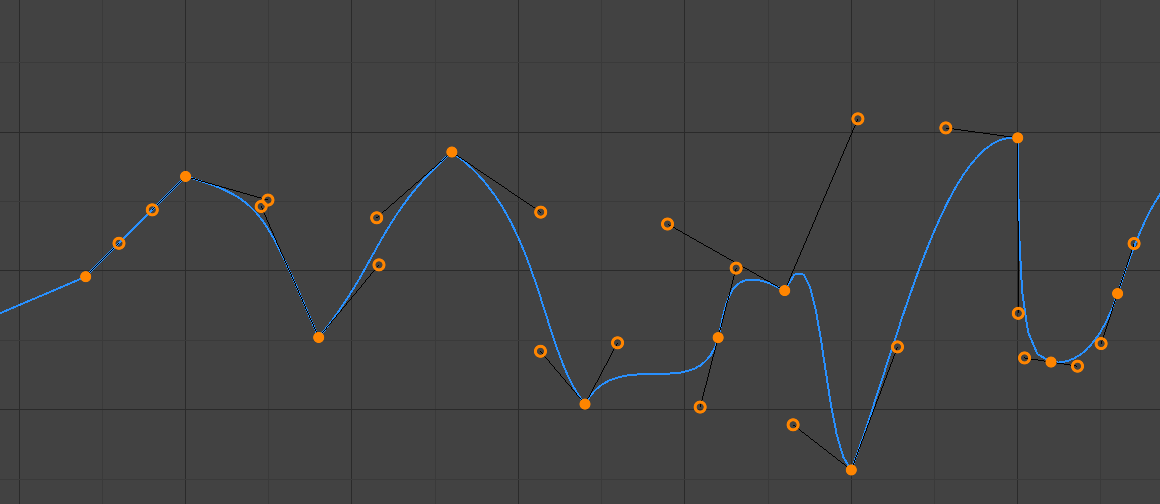Introduction¶
Après l’animation d’une propriété dans Blender en utilisant des trames clés, vous pouvez éditer leurs courbes correspondantes. Quand quelque chose est « animé », il change au cours du temps. Cette courbe est affichée quelque chose appelée F-curve. De base ce qu’une F-curve fait est une interpolation entre deux propriétés animées. Dans Blender, l’animation d’un objet signifie le changement d’une de ses propriétés, telle que la position de l’objet, ou son échelle.
Comme mentionné, l’unité de temps fondamentale de Blender est la « trame », qui dure habituellement juste une fraction de seconde, selon la fréquence de trame de la scène. Comme l’animation est composée de modifications incrémentales s’étalant sur plusieurs trames, habituellement ces propriétés ne sont pas modifiées manuellement trame par trame, car :
- Cela prendrait des lustres !
- Il serait très difficile d’obtenir des variations de la propriété (à moins que vous calculiez des fonctions mathématiques et tapiez une valeur précise pour chaque trame, ce qui serait fou).)
C’est la raison pour laquelle presque toute l’animation directe est faite en utilisant l”interpolation.
L’idée est simple : vous définissez quelques trames clés, qui sont séparées par plusieurs trames. Entre ces trames clés, les valeurs des propriétés sont calculées (interpolées) par Blender et renseignées. Ainsi, la charge de travail des animateurs est réduite significativement.
Par exemple, si vous avez :
- Un point de contrôle de valeur 0 à la trame 0,
- un autre de valeur 10 à la trame 25,
- et vous utilisez l’interpolation linéaire, puis, à la trame 5, vous obtenez une valeur de 2.
La même chose pour les trames intermédiaires : avec simplement deux points, vous obtenez une augmentation douce de (0 à 10) sur 25 trames. Évidemment, si vous souhaitez que la trame 15 ait une valeur de 9, vous devrez ajouter un autre point de contrôle (ou trame clé)…
Direction de temps¶
Bien que les F-curves soient très semblables au Bézier, il y a quelques différences importantes.
Pour des raisons évidentes, une propriété représentée par une courbe ne peut pas avoir une valeur à un temps donné, par conséquent :
- Quand vous déplacez un point de contrôle devant un point de contrôle qui a été précédemment devant le point que vous êtes en train de déplacer, les deux points de contrôle échangent leur ordre dans la courbe éditée, pour éviter que la courbe retourne dans le temps.
- Pour la raison ci-dessus, c’est impossible d’avoir une F-curve fermée.
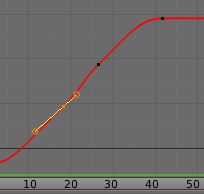
Avant le déplacement de la seconde trame clé. |
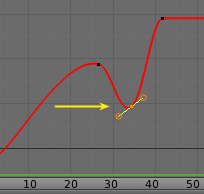
Après le déplacement de la seconde trame clé. |
Réglages¶
Les F-curves ont trois propriétés supplémentaires, qui contrôlent l’interpolation entre les points, le comportement d’extension, et le type de poignées.
Mode d’interpolation¶
Référence
| Menu: | |
|---|---|
| Raccourci: | T |
Mode pour l”Interpolation entre la trame clé courante et suivante.
Interpolation¶
- Constant
Il n’y a pas d’interpolation du tout. La courbe tient la valeur de son dernier keyframe, en donnant u ne « courbe » discrète (escalier). Habituellement uniquement utilisé pendant l’étape de « blocage » initiale dans les flux d’animation pose-to-pose.
- Linear
Cette simple interpolation crée un segment droit, en donnant une ligne non continue. Ce peut être utile quand on utilise seulement deux trames clés et le mode d’extension Extrapolation, pour obtenir facilement une ligne droite infinie (càd. une courbe linéaire).
- Bézier
L’interpolation la plus puissante et la plus utile, et celle par défaut. Elle produit des courbes joliment lissées, càd des animations lisses !
Note
Rappelez-vous que certaines F-curves peuvent seulement prendre des valeurs discrètes, auquel cas elles sont toujours affichées comme si c’étaient des constantes interpolées, quelle que soit l’option que vous choisissez.
Easing (by strength)¶
Différentes méthodes de facilitation d’interpolations pour segment F-curve. Les « Robert Penner easing equations » (de base, des équations qui définissent certaines manières prédéfinies de faire une transition d’une trame clé en une autre) qui réduisent la quantité de travail manuel (insertion et modification des trames clés) pour effectuer certains effets habituels. Par exemple, des mouvements rapides.
- Linear
- Sinusoidal
- Quadratic
- Cubic
- Quartic
- Quintic
- Exponential
- Circular
Voir aussi
Pour plus d’informations et quelques démos en live, voir http://easings.net and http://www.robertpenner.com/easing/
Dynamic Effects¶
Ces types de facilitation supplémentaires imitent (simulent) les effets basés sur la physique comme les effets de rebond/apparition. Les réglages correspondants peuvent être trouvés dans .
- Elastic
Onde sinusoïdale décroissant exponentiellement, comme une bande élastique. C’est comme plier une perche raide collée à une surface, et la regarder rebondir et à son état d’origine.
- Amplitude
- La propriété amplitude contrôle l’oscillation diverge de la courbe de base. À 0.0, il n’y a aucune oscillation (càd. simplement la B-value comme une transition exponentielle extrême), et à 1.0 apparaît un profil comparable à celui affiché dans l’icône.
- Period
- La propriété period contrôle la fréquence avec oscillations se produisent. Des valeurs plus élevées produisent des oscillations plus denses.
- Bounce
- Bond parabolique exponentiellement déclinant, comme lors de collisions d’objets. Ex. pour des balles rebondissantes. etc.
- Back
La modulation de Cubic avec overshoot et settle. Utilisez ceci quand vous voulez un dépassement peu la prochaine trame clé, ou peut-être pour anticipation
- Back
- La propriété Back contrôle la taille et la direction (càd. au dessus/dessous de la courbe) du dépassement.
Easing Type¶
Référence
| Menu: | |
|---|---|
| Raccourci: | Ctrl-E |
Easing Type contrôle quelle extrémité du segment entre les deux trames clés auxquelles le effets s’appliquent.
- Automatic Easing
- Le comportement le plus habituellement attendu parmi ceux ci-dessous est utilisé. Pour les effets de transition, c’est fondamentalement ease in, tandis que pour les effets de physique c’est ease out.
- Ease In
- L’effet augmente jusqu’à la seconde trame clé.
- Ease Out
- L’effet s’estompe à partir de la première trame clé.
- Ease In Out
- L’effet se produit aux deux extrémités du segment.
Extrapolation¶
Référence
| Menu: | |
|---|---|
| Raccourci: | Maj-E |
Extrapolation définit le comportement d’une courbe avant la première trame clé et après la dernière.
Il y a deux modes d’interpolation de base :
- Constant
Celui par défaut, les courbes avant leur première trame clé et après leur dernière ont une valeur constante (celle des première et dernière trames clés).
- Linear
Curves ends are straight lines (linear), as defined by the slope of their first and last keyframes.
Outils d’extrapolation supplémentaires (ex. F-Modifier de Cycles) se trouvent dans Modificateurs de F-curve.
Handle Types¶
Référence
| Menu: | |
|---|---|
| Raccourci: | V |
When using Bézier-interpolated curves it is possible to control the slope of the curve at the control points. This is done via the curve point handles; you can set the type of handle to use for the curve points by pressing V or choosing Key, Handle Type in the Graph editor menu. Each curve point can have a different handle type, even within the same curve.
There are three automatic modes, Automatic, Auto Clamped, and Vector, where Blender automatically determines the curve’s slope at each control point. The neighboring control points have the most influence of the slope, and points further away have a smaller influence. This can be controlled per F-curve with the Auto Handle Smoothing properties.
By using the other, non-automatic modes, you have full manual control over the slope.
- Automatic
Handle positions are automatically chosen to produce smooth curves.
- Auto Clamped
Automatic handles clamped to prevent overshoots and changes in the curve direction between keyframes (S-shapes).
- Vector
Creates automatic linear interpolation between keyframes. The segments remain linear when keyframe centers are moved. However, when the handles are moved, the handle type switches to Free.
- Aligned
The two handles of the curve point are locked together to always point in exactly opposite directions. This results in a curve that is always smooth at the control point.
- Free
The handles can be moved completely independently, and thus can result in a sharp change of direction.